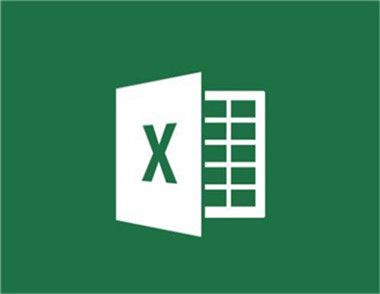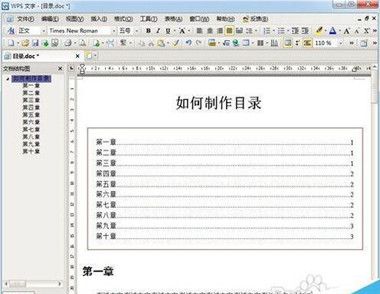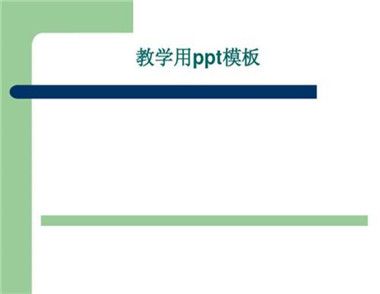PPT怎么插入Excel表格
利用复制粘贴插入Excel内容
如果用户需要将Excel表格内的数据显示在PowerPoint幻灯片内,最简便的方式是直接利用复制粘贴功能。下面介绍运用复制粘贴功能在PowerPoint中插入Excel文档。
(本文来源于图老师网站,更多请访问http://m.tulaoshi.com/pptbiaoge/)1、打开Excel工作表,选取要插入的内容并复制。
2、打开PowerPoint演示文稿,将插入点移到要插入Excel内容的幻灯片位置,右键单击,在弹出的快捷菜单中选择粘贴效果,即可粘贴到幻灯片上。
直接插入Excel工作表
当用户需要在PowerPoint中制作表格,并对表格中的数据运用各种Excel应用程序功能时,可以进行以下操作,而无需在Excel应用程序中编辑表格数据。
1、打开演示文稿,将插入点移到欲插入Excel表格的幻灯片位置。切换至“插入”选项卡,在“文本”选项组中单击“对象”按钮。
2、打开“插入对象”对话框,选择“Microsoft Excel工作表”选项并单击“确定”按钮。
3、PowerPoint中会弹出界面,在其中创建表格即可。

PPT如何批量添加企业LOGO
当我们制作工作汇报时,常常需要在每页PPT上都显示企业LOGO。而在每页PPT上重复插入LOGO图片、设置图片大小位置的操作非常浪费时间。事实上,我只需在【母版视图】中插入LOGO,LOGO就会自动的显示在每一页相关的PPT上。
母版视图功能
点击【视图】选项卡、【幻灯片母版】功能进入母版视图。选中第一张最大的【幻灯片母版】,在其上插入LOGO图片,设置LOGO的大小和位置。设置完成后,点击【幻灯片母版】选项卡、【关闭母版视图】功能回到普通视图,就可以看到刚刚插入的LOGO已经出现在所有相关幻灯片上了。

PPT快捷键
Alt+R+A+B 底端对齐;Alt+R+A+C 水平居中;Alt+R+A+M 垂直居中;Alt+R+A+H 横向分布;Alt+R+A+V 纵向分布;Alt+R+P+L 向左旋转;Alt+R+P+R 向右旋转;Alt+R+P+H 水平翻转;Alt+R+P+V 垂直翻转;Alt+I+P+F 插入图片;Alt+V+Z 放大(缩小);Alt+S 幻灯片设计;Alt+N 幻灯片布局;Alt+U 图形。

相关链接: